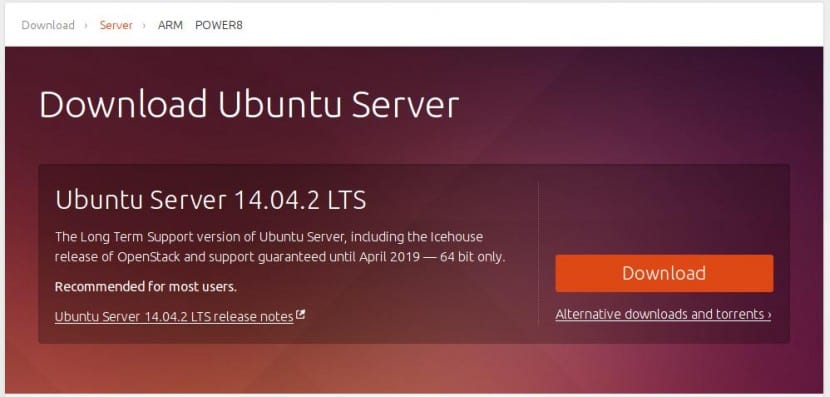
Serverul Ubuntu este versiunea sau „aroma” dedicată utilizării pe servere și, ca atare, este foarte probabil ca administratorii să ajungă să o acceseze de la distanță prin SSH, pentru a efectua sarcini de configurare și, de asemenea actualizare. Aceasta poate fi multă muncă, dar, din fericire, în Linux există întotdeauna o modalitate de a face lucrurile mai rapid și mai eficient, și asta vom arăta în această postare.
Ideea este configurați Ubuntu Server pentru a efectua automat actualizări de securitate, și așadar, chiar dacă trebuie să ne confruntăm cu alte actualizări (de exemplu cele ale unor servicii sau aplicații pe care le-am instalat), cel puțin vom face o bună parte din lucru într-un mod automat, și cu aceasta economisirea de timp și liniștea sufletească pe care aceasta o presupune sunt cu adevărat importante.
Lucrul bun la toate acestea este că sistemul este extrem de configurabil, și îl putem modifica ori de câte ori dorim să oprim actualizarea automată, sau să schimbăm depozitele din care ne actualizăm. Pentru început, ceea ce avem nevoie este să instalăm pachetul upgrade-uri nesupravegheate, ceva ce facem în felul următor:
#apt-get install upgrade-uri nesupravegheate
Cu aceasta, în sistemul nostru este instalat un fișier de configurare care va fi localizat în /etc/apt/apt.conf.d/50unattended-upgrades, iar asta ne va permite configurați depozitele de la care vom primi actualizări, la fel de bine ca pachete pe care vrem să le marchem pentru a nu actualiza (lista neagră) deci avem flexibilitatea de a determina dacă dorim să lăsăm anumite aplicații sau servicii în afara acestei scheme de actualizare automată.
Acum, ceea ce trebuie să facem este să deschidem respectivul fișier cu editorul nostru preferat, pentru a-l modifica și a-l pregăti:
#nano /etc/apt/apt.conf.d/50unattended-upgrade-uri
Ceea ce trebuie să facem este să părăsim secțiunea Permis-Origini dupa cum vedem mai jos:
// Actualizați automat pachetele din acestea (origin:archive) paris
Unattended-Upgrade::Allowed-Origins {
„${distro_id}:${distro_codename}-security”;
// «${distro_id}:${distro_codename}-actualizări»;
// «${distro_id}:${distro_codename}-propos»;
// «${distro_id}:${distro_codename}-backports»;
};
Atunci putem pur și simplu activați actualizările, depozitele propuse sau backport-uri eliminați doar marcajul de comentariu (//) și salvați fișierul. Odată ce ne-am hotărât, mergem la secțiune Pachetul-listă blocată, care este chiar mai jos, și ceea ce trebuie să facem în acest caz este să adăugăm pachetele pe care NU dorim să le actualizăm, astfel încât la terminat să fie ceva asemănător cu acesta:
// Lista pachetelor care nu trebuie actualizate
Upgrade-up nesupravegheat :: Package-Blacklist {
// „vim”;
// «libc6»;
// «libc6-dev»;
// «libc6-i686»;
};
Acum ultimul lucru care ne mai rămâne este activați actualizările automate pe Ubuntu Server, pentru care deschidem fișierul /etc/apt/apt.d.conf.d/10periodic pentru editare:
#nano /etc/apt/apt.conf.d/10periodic
Ceea ce facem este să schimbăm 0-urile la 1 pentru a activa actualizările automate și opusul pentru a le dezactiva, așa că fișierul nostru ar trebui să arate ceva similar cu acesta:
APT::Periodic::Update-Package-Lists «1»;
APT::Periodic::Download-upgrade-Pachete «1»;
APT::Periodic::AutocleanInterval «7»;
APT::Periodic::Nesupravegheat-Upgrade «1»;
Asta e tot; După cum vedem, este ceva cu adevărat simplu și datorită căruia putem mențineți în siguranță instalările noastre Ubuntu Server, putându-l dezactiva foarte repede dacă dorim în orice moment.